Инструкция по использованию 24часаТВ
- Просмотр ТВ
- Работа с разделом ТВ Архив
- Как работать с библиотекой АМЕДИАТЕКА
- Поиск нужных записей
- Настройки
1Просмотр ТВ
Для запуска приложения просто наведите курсор на иконку приложения "24часаТВ" и запустите его.

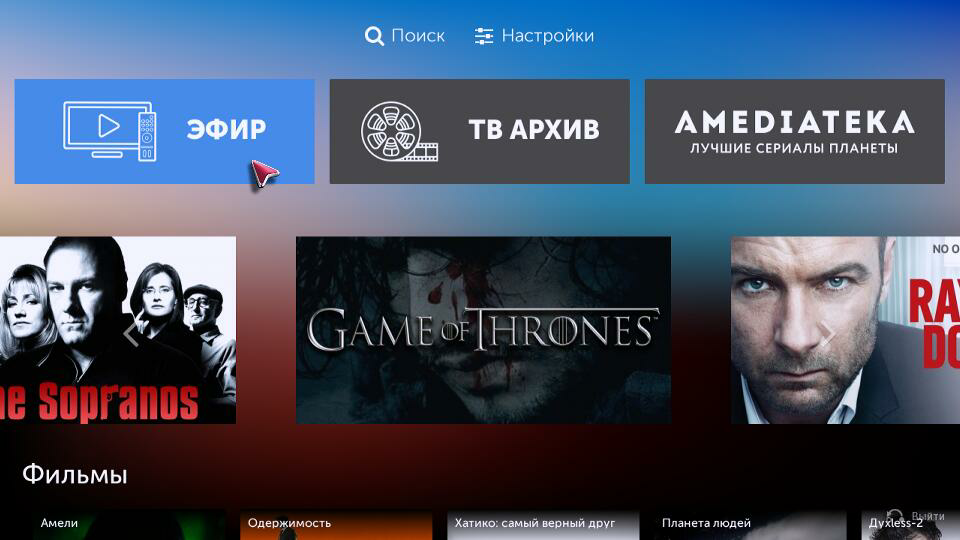
После запуска приложения вы окажетесь на главном экране.
Вверху будут кнопки основных разделов "Эфир", "ТВ Архив", "АМЕДИАТЕКА". Далее будут представлены баннеры популярного контента фильмы, сериалы, шоу и т.п.
Рассмотрим принципы работы с телевидением.

Если при просмотре телеканала нажать на пульте клавишу ВВЕРХ, то появится OSD меню со списком телеканалов.
Данное меню разбито на четыре колонки:
- Список доступных категорий
- Список каналов
- Список передач по выбранному телеканалу
- Описание выбранной передачи
Желтым шрифтом выделено название текущего телеканала и передачи.
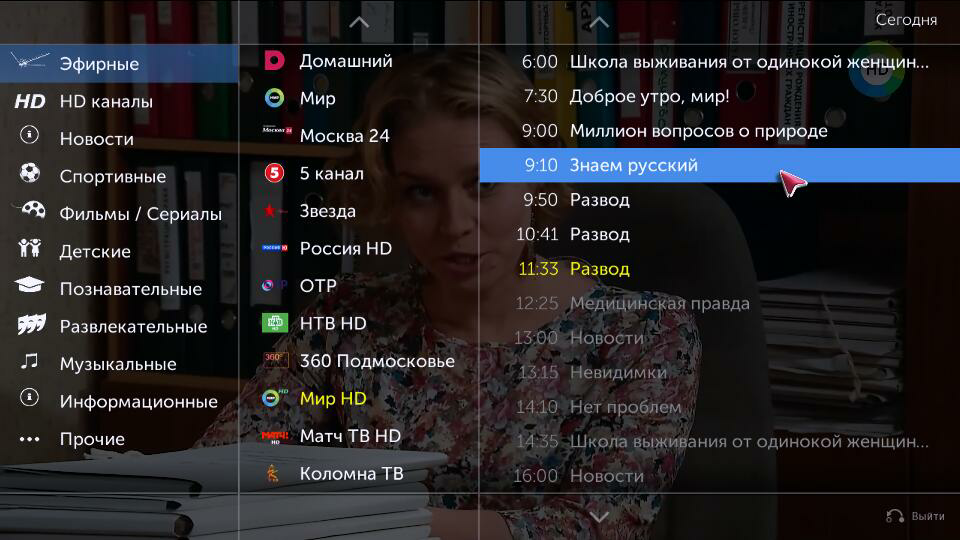
При выборе интересующей передачи откроется её подробное описание.
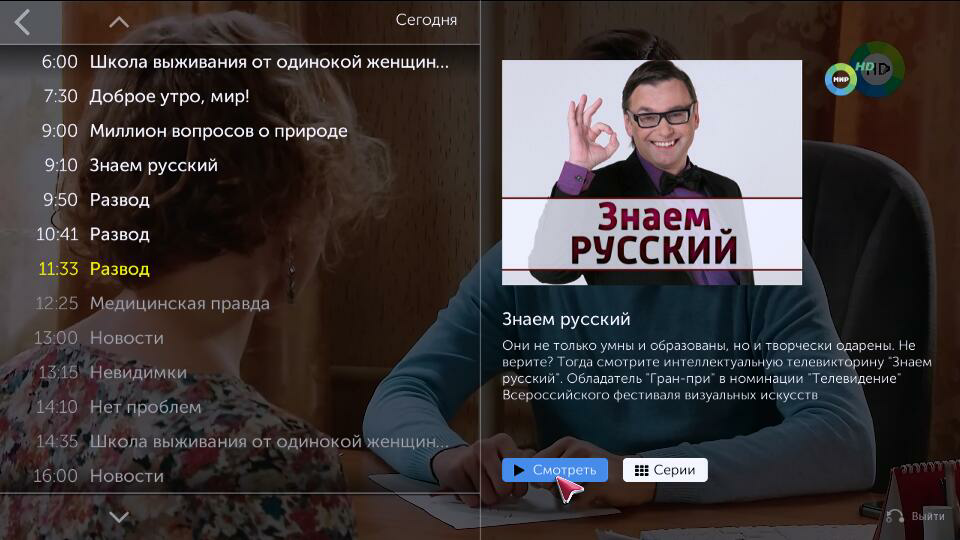
Также будет доступно две кнопки "Смотреть" и "Серии". Если нажать клавишу "Смотреть" начнется воспроизведение данной передачи.
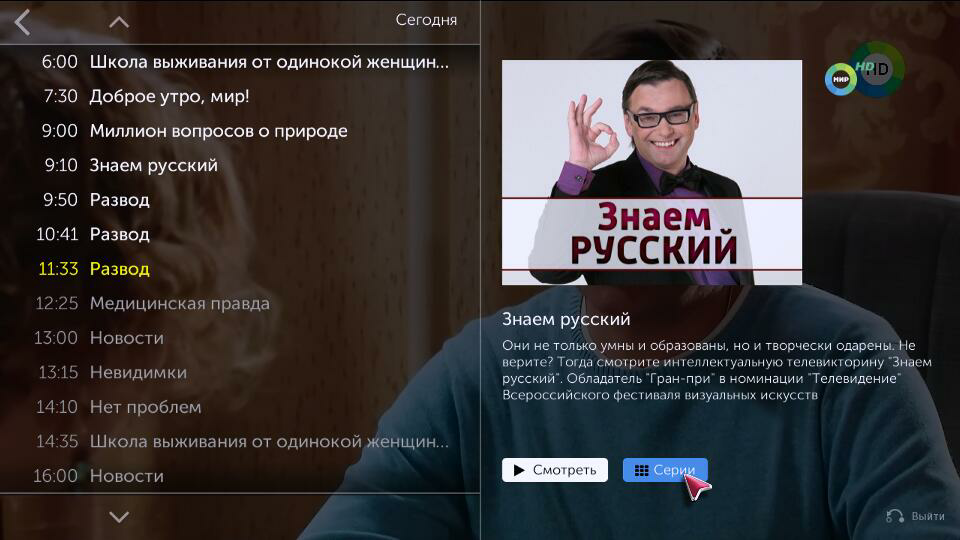
Если нажать "Серии", то появится список серий данной передачи.

Вы можете выбрать интересующую вас серию, после чего начнется воспроизведение.

Если при просмотре нажать клавишу OK, то появится информации о текущей передаче.

Для того что бы перемотать передачу вперед или назад, при просмотре программы нажмите клавишу ВЛЕВО или ВПРАВО, появится скриншот того момента, с которого начнется воспроизведение если вы нажмете клавиш у ОК.
Если вы передумали перематывать, то просто перестаньте нажимать клавиши и меню само исчезнет в течении нескольких секунд.
2Работа с разделом ТВ Архив
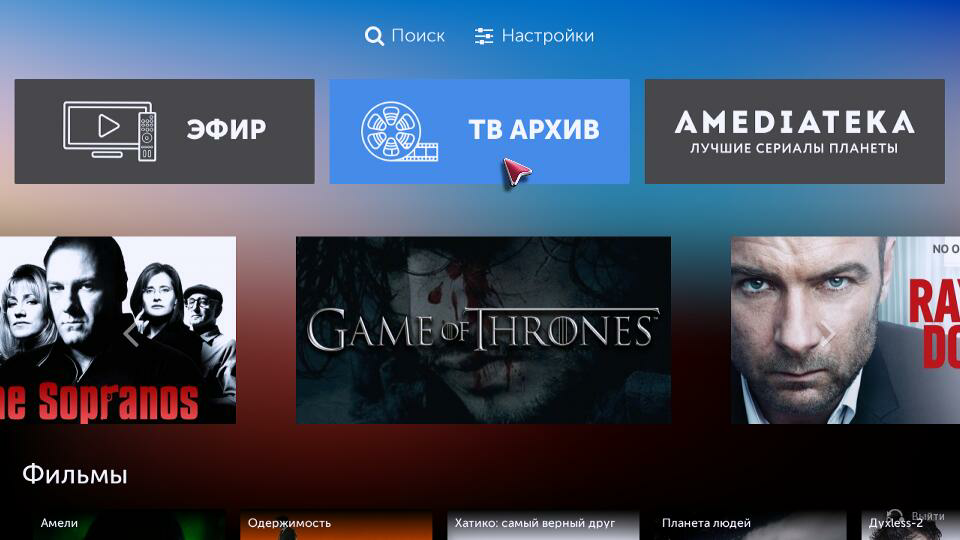
После запуска приложения, в главном меню выберите раздел "ТВ Архив".

Выберите интересующую вас категорию.
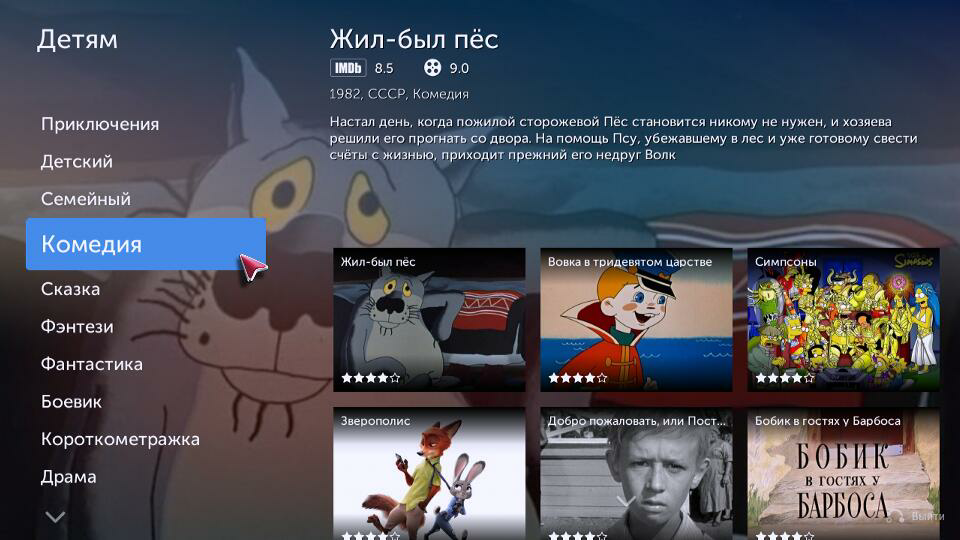
Выберите интересующий вас Жанр.
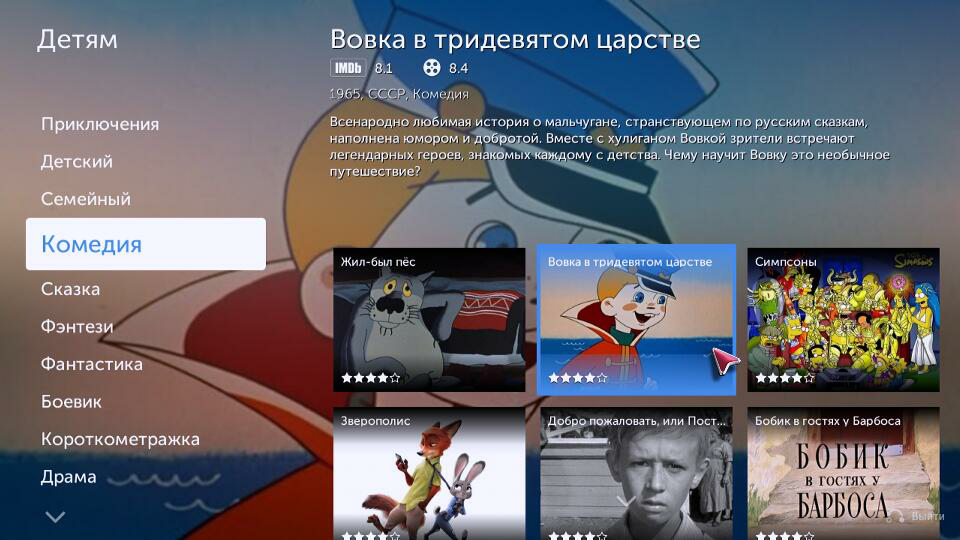
Выберите интересующую вас передачу.
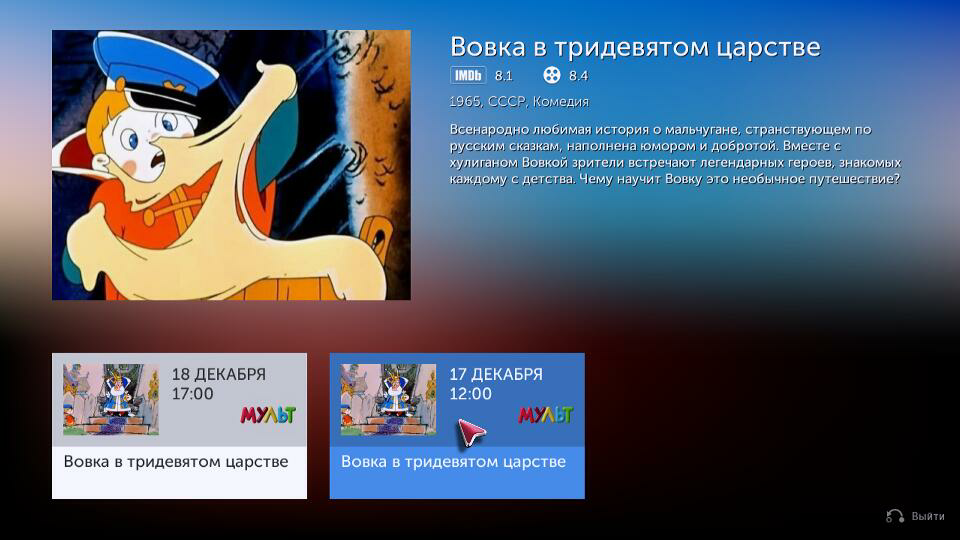
На появившемся экране с описанием передачи можно будет выбрать конкретную запись данной передачи.
Так как наш архив интеллектуальный, и хранит записи передач со всех телеканалов, то одна и та же программа/фильм/сериал может быть записана несколько раз, так как идет в разное время на разных каналах. На этом экране вы можете выбрать интересующую вас запись с учетом времени трансляции, канала и т.п.

После выбора нужной записи начнется воспроизведение.
3Как работать с библиотекой АМЕДИАТЕКА
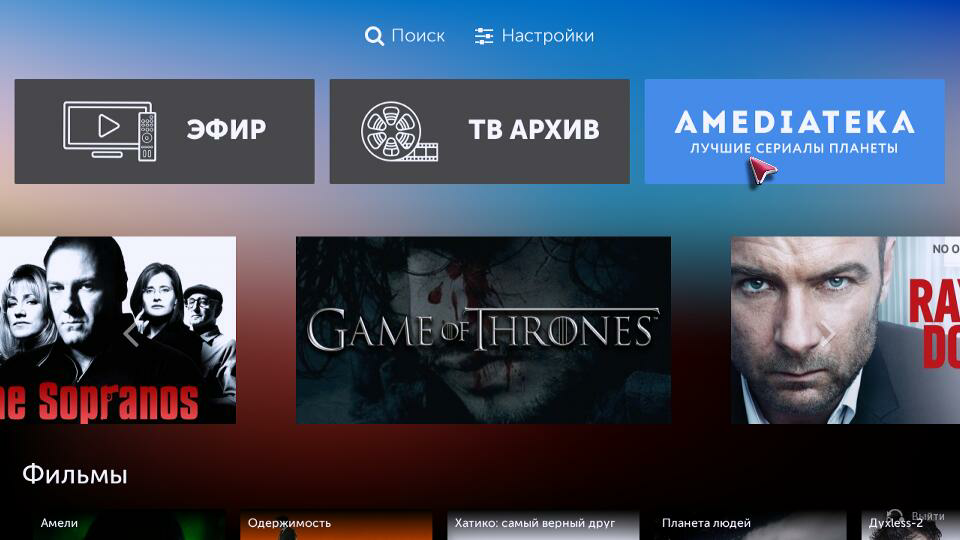
В главном меню приложения выберите раздел "АМЕДИАТЕКА".
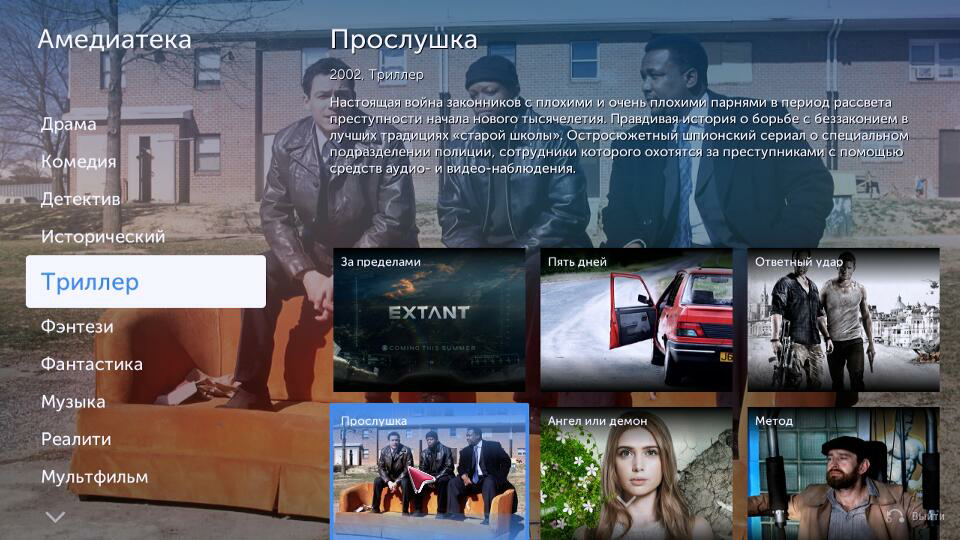
Выберите жанр и сериал.
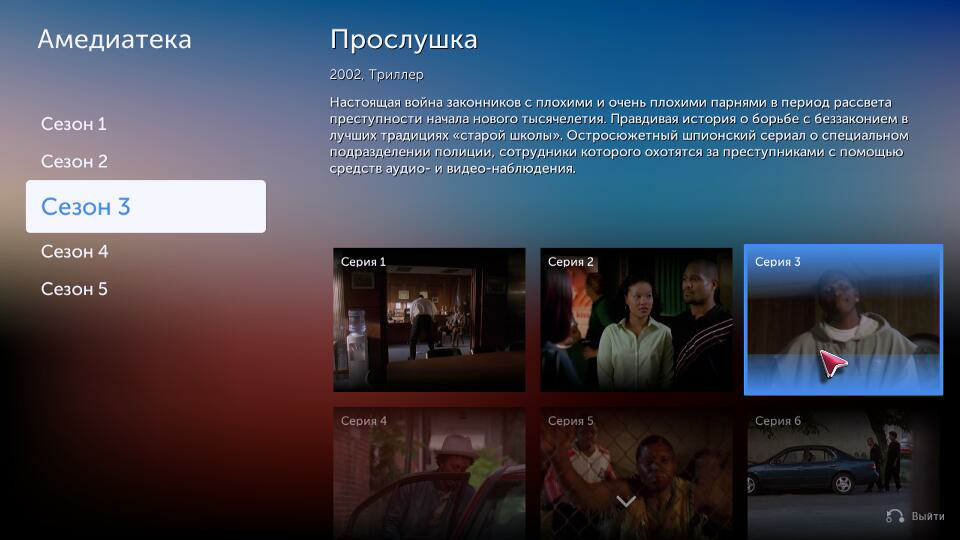
Выберите сезон и нужную серию.

При воспроизведении серии вы можете перематывать, используя клавиши ВЛЕВО и ВПРАВО
4Поиск нужных записей
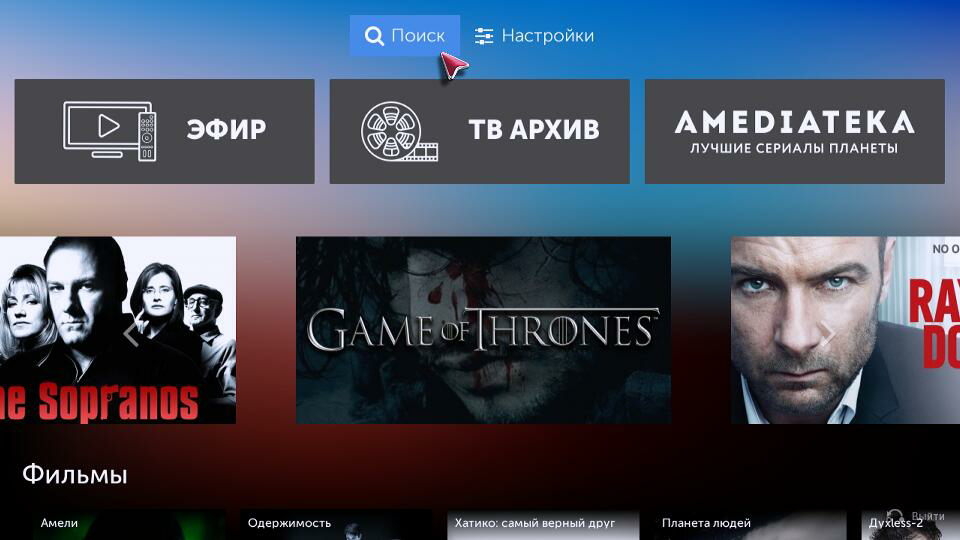
После запуска приложения, в главном меню выберите раздел "ТВ Архив"
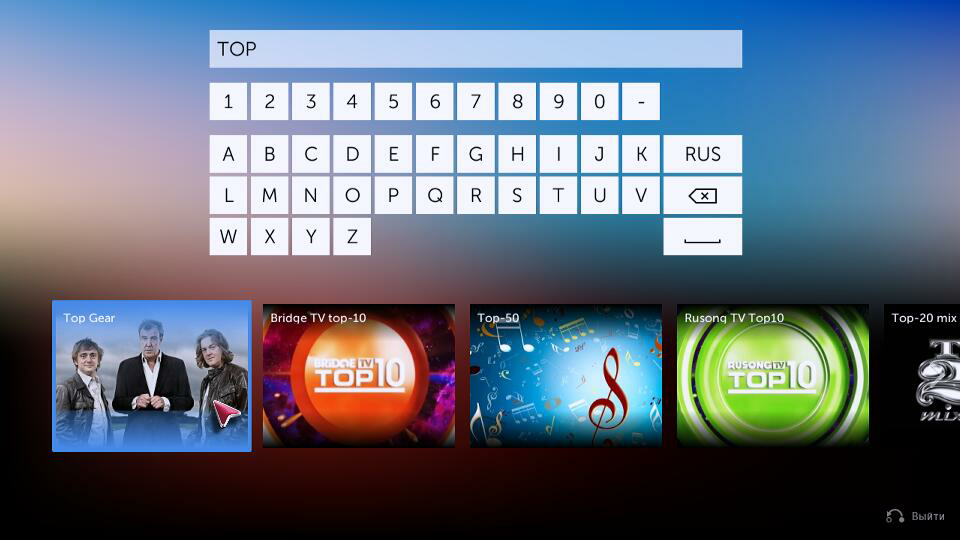
В появившейся поисковой форме введите часть названия передачи, которую вы хотите найти. Поиск начнется сразу по мере ввода символов. Результат поиска будет отображен в нижней части экрана. Выберите необходимую передачу.
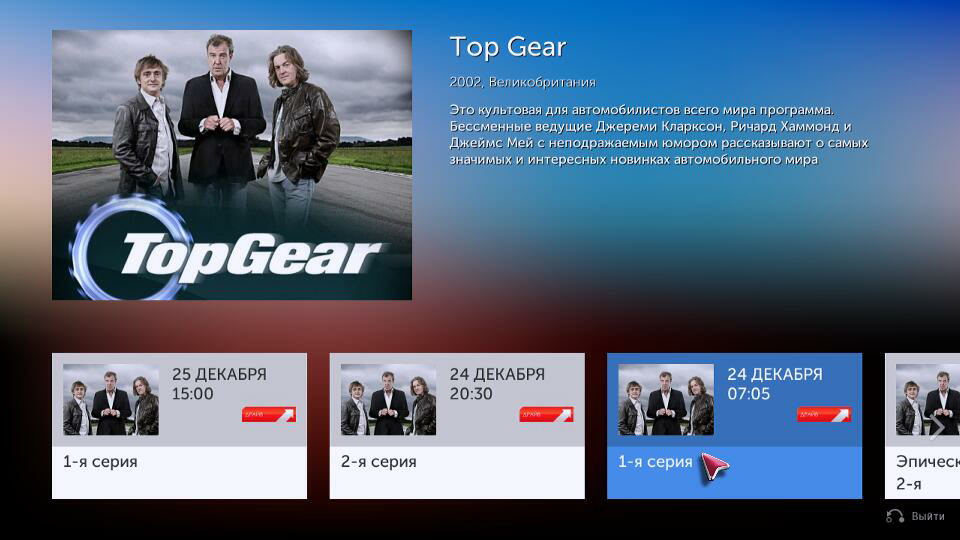
Выберите интересующий вас выпуск.
5Настройки
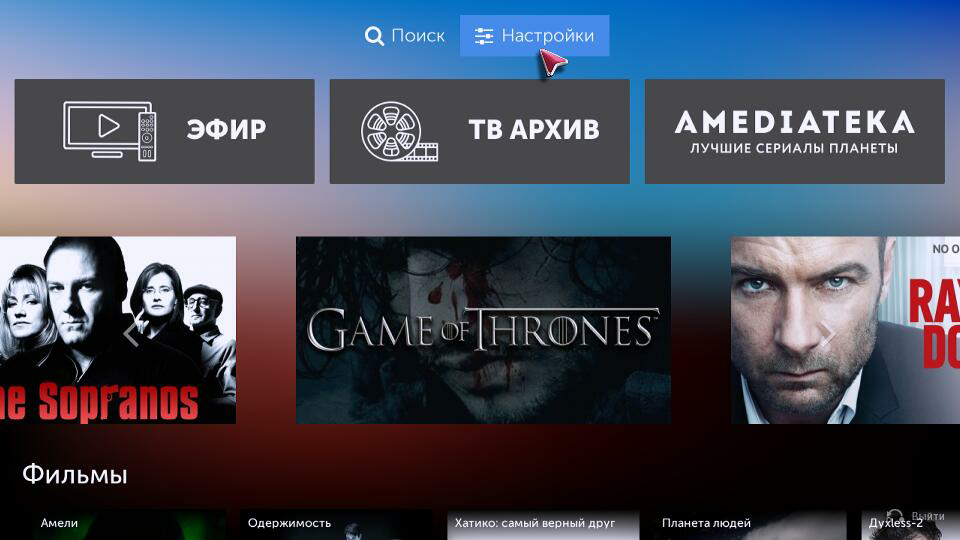
В главном меню приложения 24часаТВ выберите пункт "Настройки".
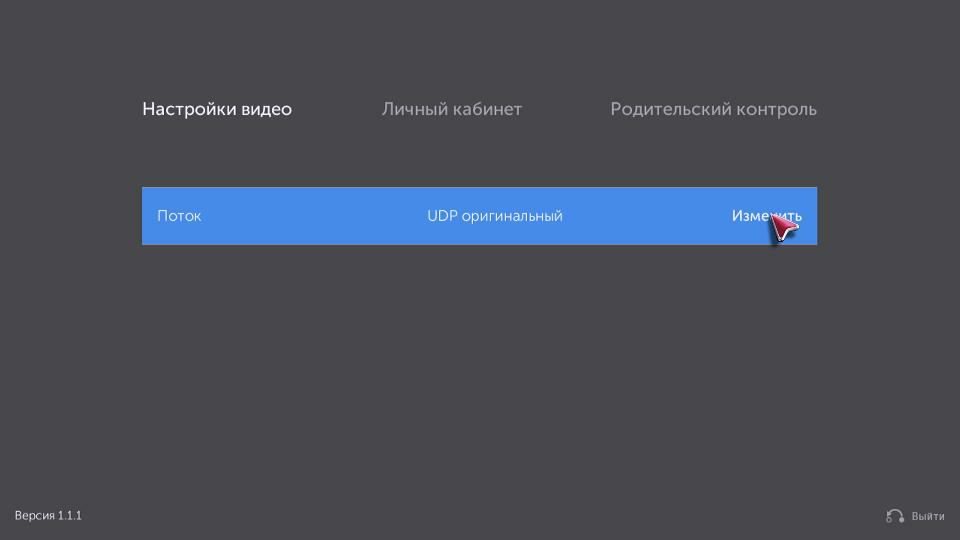
На первом экране можно узнать выбранный тип потока и при необходимости изменить его.
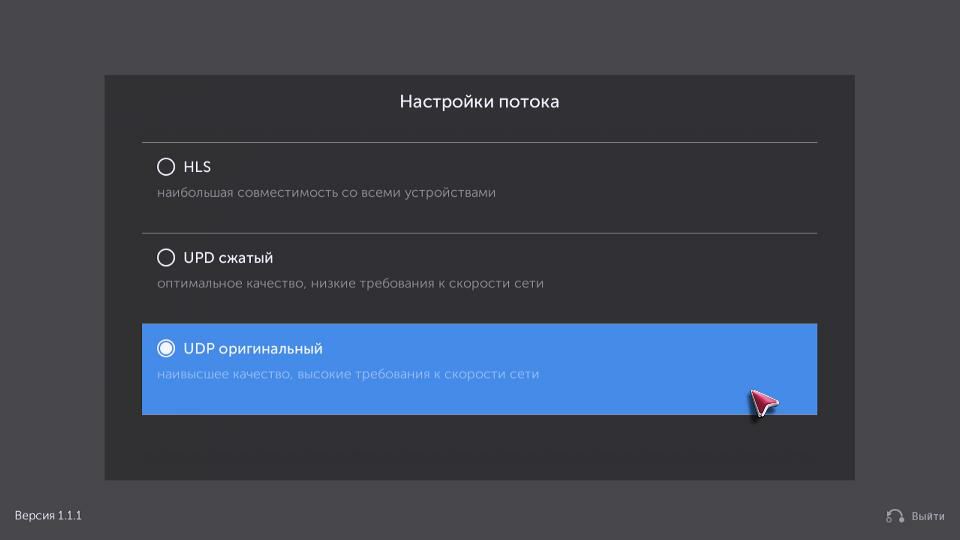
Для изменения типа потока нажмите "Изменить" и выберите необходимый тип.
Доступно всего три потока:
- "UDP оригинальный" - Наилучшее качество изображения. Используются оригинальные битрейты.
- "UDP сжатый" - Хорошее качество, пониженные требования к сети
- "HLS" - Качество изображения зависит от доступной скорости.
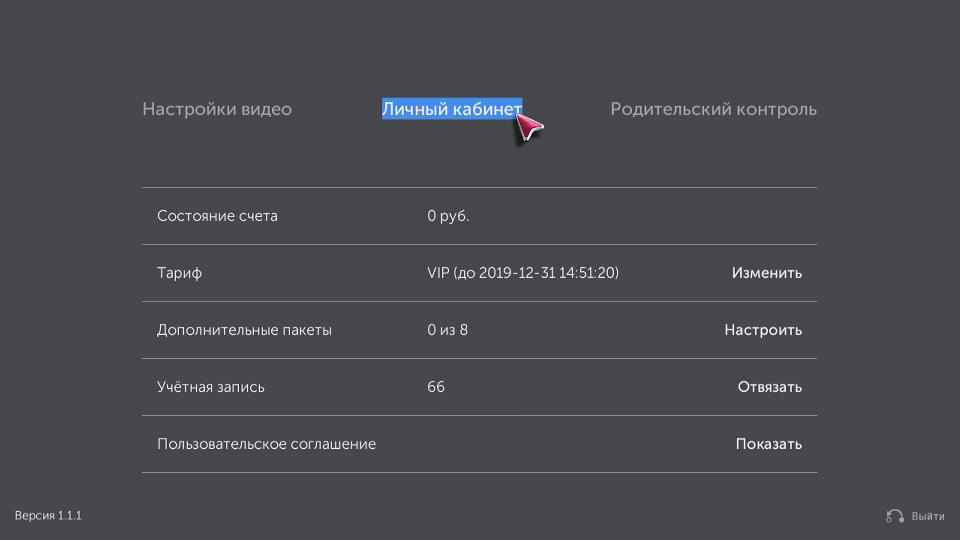
В личном кабинете можно изменить параметры подписки, узнать баланс.
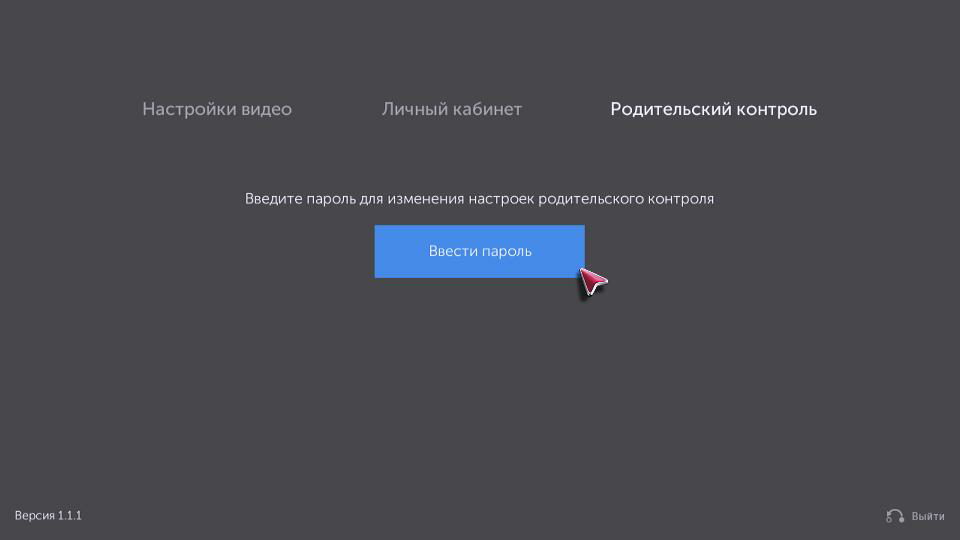
Родительский контроль для ограничения доступа детей к контенту 18+.
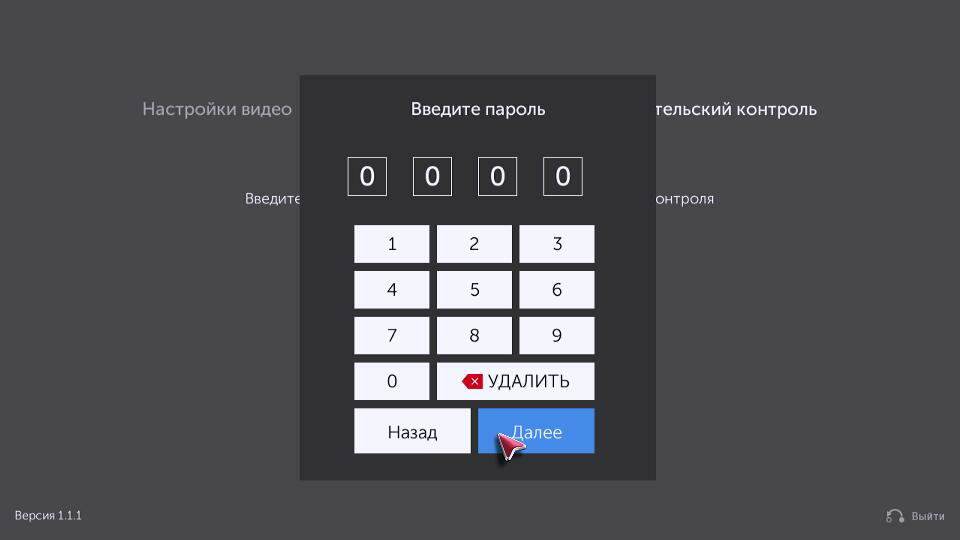
Установите пароль для доступа к запрещенному контенту.
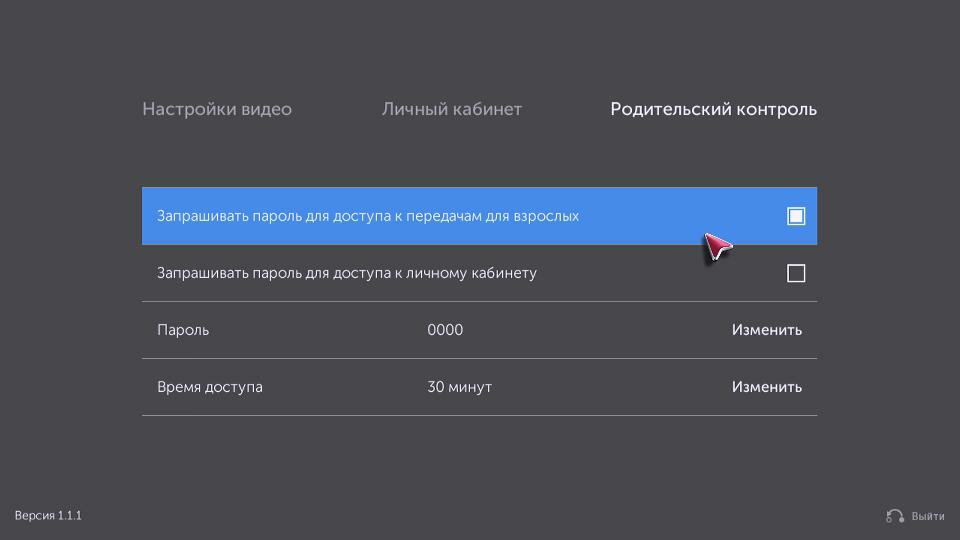
Также можно дополнительно настроить параметры запроса пароля и ограничить время его действия.
ТехподдержкаЕсли проблема сохраняется, то просим вас обратиться в техническую поддержку по номеру 58-00-18 или +7 (800) 333-44-40





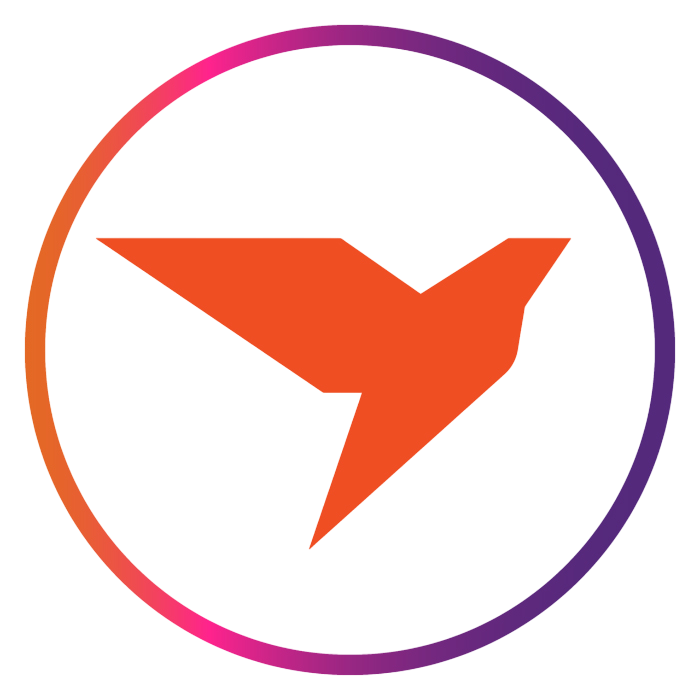 чат-бот
чат-бот